Как посмотреть историю просмотра в Instagram
Интернет-технические советы поддерживаются читателями. Мы можем получать комиссию, когда вы совершаете покупки по ссылкам на нашем сайте. Узнать больше.


Instagram Reels покорили мир социальных сетей, быстро став одной из самых привлекательных функций платформы. Эти короткие увлекательные видеоролики позволят вам изучить разнообразный контент: от творческих задач до информативных руководств. Но что, если вы хотите вернуться к любимому клипу после прокрутки или обновления страницы?
Это пошаговое руководство поможет вам просмотреть историю просмотров в Instagram. Мы покажем вам различные способы найти просмотренные ролики, упорядочить их и сохранить любимые ролики для доступа в будущем.
Можете ли вы увидеть историю просмотренных роликов в Instagram?
На данный момент Instagram не предоставляет специальной функции для просмотра истории просмотра Instagram Reels. В отличие от таких платформ, как YouTube, которые предлагают понятную и доступную историю просмотров, позиция Instagram более ограничительная. Прямо сейчас вы не можете увидеть конкретный список, в котором показаны все просмотренные ими барабаны.
Программы для Windows, мобильные приложения, игры - ВСЁ БЕСПЛАТНО, в нашем закрытом телеграмм канале - Подписывайтесь:)
Существует несколько способов просмотра просмотренных роликов. Однако ни один из них не идеален. Один требует от вас взаимодействия с роликом (поставьте лайк или прокомментируйте его), второй работает только в том случае, если вы сохраните ролик, а третий заставит вас ждать результатов в течение 14-30 дней.
Instagram часто обновляет свое приложение новыми функциями и улучшениями. Хотя полная история просмотра Reels пока недоступна, несколько обновлений косвенно помогают управлять Reels и повторно посещать их.
- Сохраненные барабаны: вы можете сохранить барабаны в свой профиль, нажав значок сохранения на любом барабане. Эта функция позволяет вам получить доступ к роликам, к которым вы хотите быстро вернуться.
- Персонализация страницы «Обзор». Страница «Обзор» постоянно обновляется в зависимости от вашей активности, показывая больше правил, похожих на те, которые вы ранее смотрели и с которыми взаимодействовали.
- Статистика вкладки «Активность». Хотя на вкладке «Активность» не отображается полная история, она предоставляет информацию о ваших взаимодействиях, включая отметки «Нравится» и комментарии к «Правилам», давая частичное представление о ваших недавних взаимодействиях.
Подход Instagram к истории просмотра может меняться с будущими обновлениями. На данный момент вам придется сохранять свои любимые ролики, использовать страницу «Обзор» и загружать данные из Instagram, чтобы заново открыть для себя любимый контент. Следите за журналами обновлений и объявлениями Instagram на предмет любых изменений в этой области.
Как просмотреть историю роликов в Instagram
Есть три разных способа просмотреть историю просмотров в Instagram. У каждого есть свои ограничения, но это лучше, чем ничего.
Найдите историю своих роликов в Instagram на вкладке «Сохраненные»
Ограничения этого метода: вы должны заранее сохранить ролик, чтобы отслеживать его с помощью этого метода. Без сохранения вы не сможете получить конкретную публикацию из истории просмотра Reel.
Если вы часто используете функцию «Сохранить», чтобы сохранить любимые ролики для последующего доступа, вы найдете весь этот контент на вкладке «Сохраненные» в Instagram.
Чтобы получить доступ к вкладке «Сохраненные», откройте приложение Instagram, коснитесь значка своего профиля, выберите значок гамбургера, чтобы открыть меню, и выберите «Сохранено» > «Все публикации». Там вы увидите все ранее сохраненные вами барабаны.


Просмотр правил, с которыми вы взаимодействуете, на вкладке «Активность»
Ограничения этого метода: чтобы увидеть ролик в этом разделе, вы должны ранее взаимодействовать с ним, ставя лайк, комментируя или делясь им. Простой просмотр ролика без взаимодействия не приведет к его появлению в этой истории. Кроме того, этот метод предназначен только для веб-пользователей Instagram, поэтому вам необходимо использовать ПК.
Еще один способ получить доступ к истории просмотров в Instagram — использовать вкладку «Ваша активность». Господи как.
- Откройте Instagram на рабочем столе. Этот метод недоступен на мобильных устройствах.
- Перейдите в меню «Гамбургер» в левом нижнем углу экрана.
- В меню выберите «Ваша активность».
- На вкладке «Взаимодействия» в меню слева вы можете просмотреть весь контент, с которым вы ранее взаимодействовали. Вы можете фильтровать этот контент по принципу «от нового к самому старому», от самого старого к самому новому, по лайкам, комментариям, ответам в историях и отзывам.


В этом разделе не весь контент будет соответствовать Правилам. Вы можете идентифицировать Reels по значку в правом верхнем углу миниатюр каждого сообщения.
Загрузите данные своей учетной записи Instagram, чтобы получить доступ к истории барабанов
Ограничения этого метода: загрузка ваших данных может занять до 14 дней, хотя многие пользователи обнаруживают, что они доступны в течение нескольких часов. Кроме того, предоставленные данные включают только имя учетной записи и время просмотра видео без прямых ссылок на видео. Этот метод также доступен только веб-пользователям Instagram.
Загрузка данных вашей учетной записи Instagram — наиболее полный способ получить доступ к вашей истории Reels, хотя и самый трудоемкий. Этот процесс может занять до 14 или даже 30 дней, поэтому мы рекомендуем изучить другие варианты, если вы торопитесь.
- Откройте настольное приложение Instagram; вы не можете использовать этот метод на мобильном телефоне.
- Откройте меню «Гамбургер» в левом нижнем углу экрана.
- Выберите свою деятельность.
- Перейдите к «Загрузить вашу информацию» и выберите «Продолжить». Вы перейдете на страницу загрузки центра учетных записей Meta.

- Выберите свою учетную запись Instagram и объем информации, которую вы хотите: всю доступную информацию или часть вашей информации. Затем следуйте инструкциям на экране, чтобы запросить ваши данные. Вы сможете выбрать диапазон дат, адрес электронной почты, на который вы получите файл, формат вашей информации (HTML или JSON) и качество мультимедиа.

- Выберите Создать файлы для подтверждения.
- Вы увидите экран подтверждения, указывающий, что загрузка запрошена. Обратите внимание, что это может занять до 14 дней, и вы можете запрашивать данные только один раз в 30 дней.

Через некоторое время вы получите электронное письмо от Instagram. У него будет возможность загрузить информацию. Вы вернетесь на сайт Instagram для настольных компьютеров, где вам будет предложено войти в систему и загрузить информацию.
Когда вы загрузите файл, откройте его и найдите папку под названиемads_and_topics. В этой папке откройте файл videos_watched.html.
У вас будет список ссылок на каждое просмотренное вами видео, включая Reels. Этот файл включает имя учетной записи и время просмотра видео. Используйте эту информацию для поиска в учетных записях Instagram роликов, опубликованных примерно в то время, когда вы их смотрели.
Советы по поиску любимых роликов в Instagram
Хотя Instagram не предлагает простого способа доступа к истории просмотра Reels, несколько советов и подсказок помогут вам снова найти эти любимые видео.
Помните ключевые детали
Воспользуйтесь улучшенными возможностями поиска Instagram, запоминая ключевые слова, аудиофункции или имена учетных записей из видео. Введите эти данные в строку поиска, чтобы найти нужные барабаны.
Используйте Google для расширенного поиска
Если панель поиска Instagram не дает нужных результатов, попробуйте использовать Google. Начните поиск с текста «site:www.instagram.com instagram reel», чтобы ограничить результаты только Instagram и указать, что вы ищете ролики. После этого текста введите ключевые слова, которые вы помните, как показано в поле поиска на снимке экрана ниже. Этот метод поможет вам избежать несвязанного контента и сосредоточит поиск на видео в Instagram.
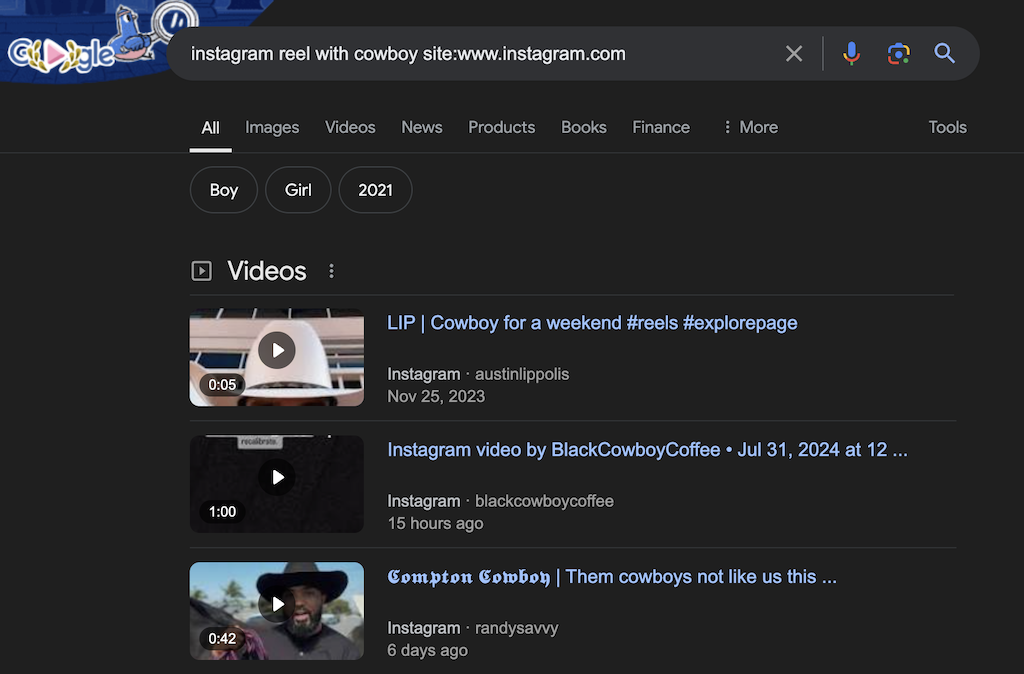
Сохраните правила для быстрого доступа
Возьмите за привычку сохранять правила, которые вам нравятся. Нажимайте кнопку «Сохранить» каждый раз, когда вы смотрите ролик более нескольких секунд. Позже вы сможете упорядочить и удалить ненужные видео из папки «Сохраненные».
Ставьте лайк или комментируйте правила
Взаимодействие с Reels путем лайков или комментариев помогает отслеживать ваши любимые видео и поддерживает создателей контента, повышая уровень их вовлеченности.
Загрузите свои любимые правила на свое устройство
Если сохранения или лайка Reels недостаточно, рассмотрите возможность загрузки ваших самых любимых фильмов, чтобы иметь их печатную копию на своем рабочем столе. Этот метод гарантирует, что вы никогда не потеряете контент, который вам нравится.
Как очистить историю роликов в Instagram
В настоящее время Instagram не предлагает прямого способа удалить историю просмотров для Reels. Как и многие платформы социальных сетей, Instagram ведет учет ваших действий, чтобы точно настроить свой алгоритм и предложить контент, который может вам понравиться. Однако эта информация доступна только вам как владельцу учетной записи.
Хотя вы не можете удалить свою историю просмотра, вы можете управлять своим взаимодействием с Reels, удаляя сохраненные или понравившиеся Reels. Господи как.
- Откройте свой профиль Instagram и перейдите в меню «Гамбургер» в правом верхнем углу экрана.
- Выберите «Сохранено» > «Все публикации», чтобы получить доступ ко всем сохраненным роликам и публикациям.
- Просмотрите сохраненные барабаны и снова коснитесь значка сохранения, чтобы удалить те барабаны, которые вам больше не нужны в сохраненной коллекции. Кроме того, вы можете выбрать несколько барабанов одновременно, а затем использовать опцию «Удалить их из своей коллекции».

Как изменить настройки просмотра роликов в Instagram?
Алгоритм Instagram адаптирует ролики, которые вы видите, на основе вашего взаимодействия. Чтобы увидеть больше контента, соответствующего вашим интересам, активно взаимодействуйте с барабанами, которые вам нравятся.
Вкладка «Обзор» — мощный инструмент для поиска нового и актуального контента. Чтобы уточнить свои предпочтения и уменьшить количество нежелательного контента, вы можете сделать следующее.
- Отметить контент как неинтересный. Если вы встретите ролик, который вам не нравится, щелкните три точки в правом нижнем углу и выберите «Не интересует».

Этот отзыв поможет Instagram избежать показа вам подобного контента в будущем.
- Настройте параметры предлагаемого контента. Перейдите в свой профиль и коснитесь меню «Гамбургер» в правом верхнем углу. Прокрутите меню настроек вниз и выберите «Рекомендуемый контент».

Вы можете управлять своими предпочтениями, настраивая параметры «Интересно», «Не интересует», «Конкретные слова и фразы», «Деликатный контент» и «Политический контент», чтобы адаптировать свою ленту.

Теперь вы можете эффективно контролировать тип роликов в своей ленте, гарантируя, что вы увидите больше контента, который соответствует вашим интересам, и меньше того, что не соответствует.
Как сохранить и найти любимые ролики в Instagram
Сохранение контента в Instagram упростило процесс повторного просмотра любимых роликов, избавив вас от необходимости бесконечного поиска. Если вы не знакомы с вкладкой «Сохраненные», вот краткое руководство о том, как сохранить барабаны и получить к ним доступ позже.
- Откройте Instagram, найдите ролик, который хотите сохранить, и нажмите три точки в правом нижнем углу.
- Выберите значок закладки, чтобы сохранить ролик.

- Вы также можете выбрать коллекцию, в которой хотите ее сохранить, или создать новую коллекцию. Если вы пропустите этот шаг, ролик сохранится во всех публикациях.
- Вернитесь на страницу своего профиля и щелкните значок «Гамбургер» (три горизонтальные линии).
- Откройте «Сохраненные» > «Все сообщения».
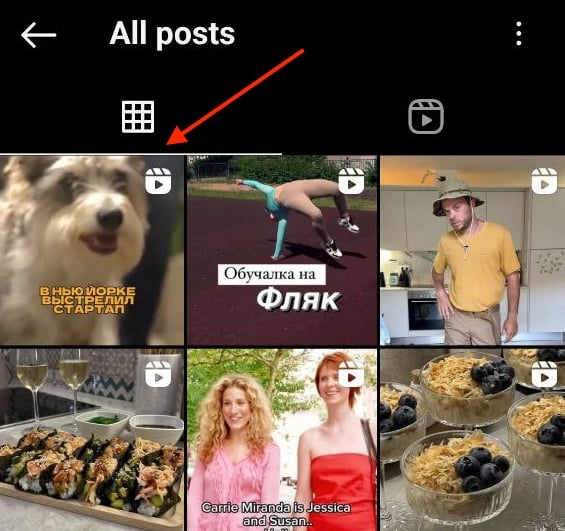
- Найдите свою катушку в коллекции, в которой вы ее сохранили.
Следуя этим шагам, вы можете легко сохранять и повторно просматривать ролики, гарантируя, что ваш любимый контент всегда будет под рукой всего за несколько нажатий.
Заключение
Теперь вы знаете, как проверить историю просмотра роликов Instagram в Instagram. Сохраняя, ставя лайк и взаимодействуя с Reels, вы можете адаптировать свою ленту к своим интересам.
Кроме того, использование вкладки «Обзор» и настройка предпочтений помогает находить новый актуальный контент. Используйте эти советы, чтобы улучшить работу с Instagram Reels и получить более персонализированный канал.
Программы для Windows, мобильные приложения, игры - ВСЁ БЕСПЛАТНО, в нашем закрытом телеграмм канале - Подписывайтесь:)